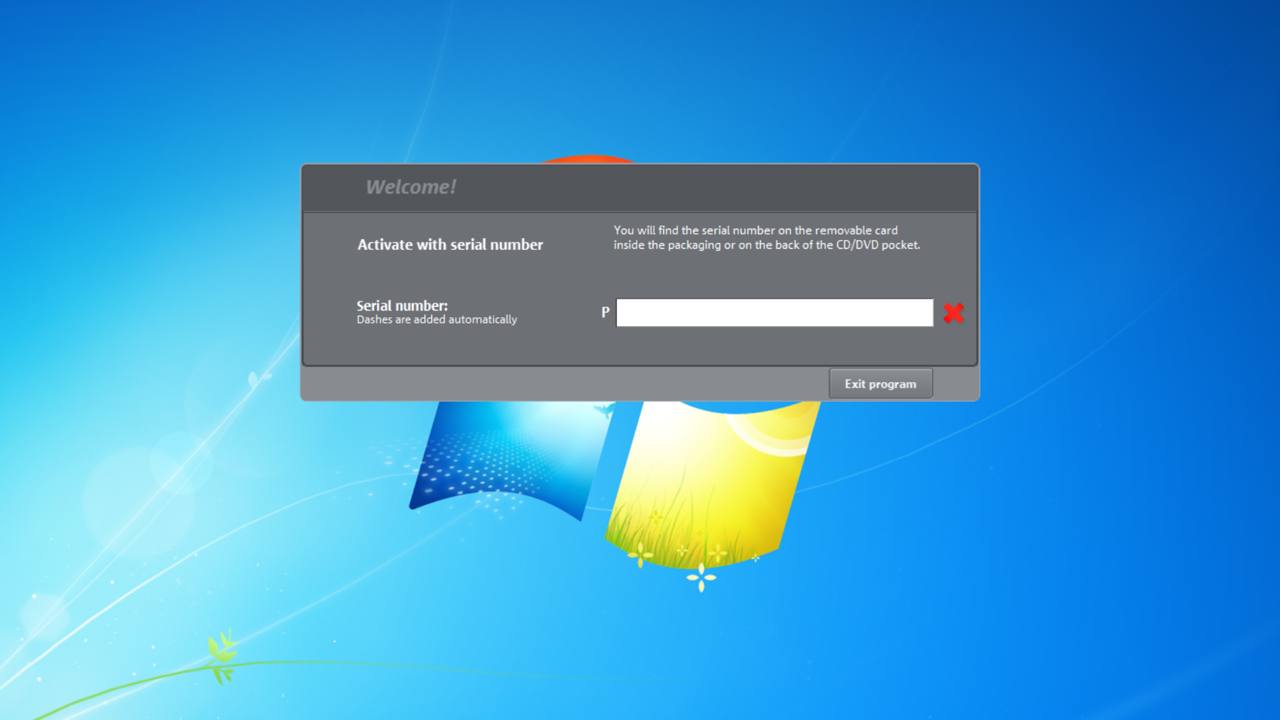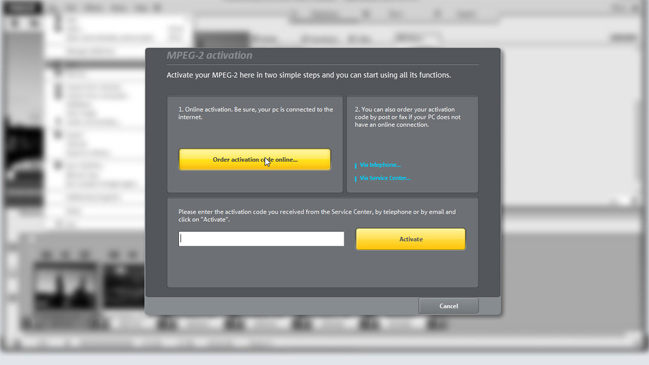- Connexion MAGIX
- Pro Audio Support
- Téléchargements et manuels
- Software ActivationActivation de logiciels
- Enregistrement des logiciels
- Vérification de la licence
- Installation sans support de données
- Patches & FAQ
- Activations supplémentaires
- Désinstaller un logiciel
- Vos questions à l'assistance technique
Assistance technique
Tous les produits MAGIX sont conçus dans le but de garantir une utilisation la plus conviviale possible. Pour toute question supplémentaire concernant vos logiciels, vous pouvez cependant trouver une première aide ici, ou encore entrer en contact avec l'assistance technique de MAGIX.
Connexion MAGIX
Pour pouvoir accéder à différentes sections, comme par exemple la section de service personnalisé, l'enregistrement de votre logiciel, l'accès aux versions téléchargeables et patchs, vous devez posséder une connexion MAGIX active.
La connexion gratuite MAGIX Login se compose de votre adresse e-mail et d'un mot de passe. Vous pouvez définir ces données dans le MAGIX Service Center en créant un compte d'utilisateur.
Et l'enregistrement est terminé en quelques clics. Le mieux et de vous inscrire dès à présent.
Pro Audio Support
Ici, vous pouvez assurer la gestion de vos numéros de série, télécharger les produits de la gamme professionnelle (Samplitude Pro X, Sequoia, SpectraLayers Pro, ACID Pro et SOUND FORGE Pro) ou contacter notre service d'assistance.
Téléchargements et manuels
Pour les produits déjà installés et enregistrés :
Avez-vous déjà enregistré votre produit sur MAGIX ? Et avez-vous vos données de connexion MAGIX à portée de main ? Vous pouvez télécharger vos logiciels enregistrés et tous les manuels correspondants à tout moment dans votre MAGIX Service Center sous le menu Mes produits. Vous y trouverez un aperçu de tous vos logiciels MAGIX enregistrés et des numéros de série correspondants.
Avant la première installation :
Vous avez commandé un nouveau numéro de série valide pour un produit MAGIX et vous avez besoin des packs d'installation et manuels correspondants ? Rendez-vous pour cela dans le Centre de Téléchargements MAGIX. Vous pourrez y télécharger tous les fichiers souhaités après avoir saisi le numéro de série. Veuillez noter que pour certains logiciels, il est nécessaire de sélectionner le bon module linguistique. Après l'installation des logiciels téléchargés, vous devrez les activer et les enregistrer à l'aide de votre numéro de série.
Activation de logiciels
Pour l'activation de votre logiciel, vous avez besoin de votre numéro de série et d'une adresse e-mail valide. Veuillez noter que depuis 2014, une connexion Internet est nécessaire pour l'activation de la majorité des programmes MAGIX.
Comment activer votre programme :
- Après le démarrage du programme installé, il vous sera automatiquement demandé d'entrer votre numéro de série ainsi que votre adresse e-mail.
- Veuillez saisir le numéro de série sans trait d'union dans le champ correspondant.
- Pour l'enregistrement du produit, veuillez entrer votre adresse e-mail dans le champ prévu à cet effet.
- Cliquez sur le champ « S'enregistrer en ligne dès maintenant et procéder à l'activation ».
Vous trouverez ici plus d'informations au sujet de l'activation des produits développés ou achetés avant 2014.
Enregistrement des logiciels
Sous MAGIX Service Center vous pouvez enregistrer vos logiciels MAGIX très simplement. Lors du premier démarrage du programme, une inscription et une activation doivent être effectuées afin de pouvoir utiliser le logiciel. L'inscription vous donne accès à de nombreux avantages, comme des informations supplémentaires, des mises à jour régulières et gratuites, de l'assistance sur demande, des offres exclusives et la gestion des licences d'utilisation par postes.
Pour l'enregistrement d'un produit vous devez avoir :
- Une connexion MAGIX
- Le numéro de série du produit
Après vous être connecté à votre compte utilisateur MAGIX, vous serez guidé étape par étape jusqu'à l'enregistrement du produit.
Vérification de la licence
Un numéro de série P3 est attribué désormais à la plupart des produits MAGIX et doit être enregistré et activé en ligne après l'installation lors du premier démarrage du programme. Le cas échéant, les logiciels comportant un numéro de série P3 ne peuvent être démarrés. L'enregistrement et l'activation permettent d'attribuer le logiciel à l'ordinateur sur lequel vous l'installez.
Cet appareil peut être changé sur MAGIX Service Center une fois par mois. Les produits 2015 peuvent être facilement désactivés dans le menu d'aide ou automatiquement par la désinstallation du produit. Veuillez noter qu'il est nécessaire de vous connecter à Internet au moins une fois par mois afin de valider la licence de votre logiciel. Cette requête se produit lorsque vous êtes déjà connecté à Internet.
Le programme vous avertit lorsque la licence n'a pas pu être vérifiée en raison de l'absence d'une connexion au serveur. Après cela, vous pouvez continuer à démarrer et utiliser le logiciel pendant quelques jours supplémentaires. Le logiciel peut cependant être utilisé hors ligne sans problème. En validant régulièrement votre licence, nous vous garantissons un droit de retour illimité pendant 14 jours pour les logiciels que vous avez déjà activés. Vous pouvez ainsi effectuer des achats chez nous sans risque. La validation vous permet également de souscrire facilement à nos modèles de licences annuelles et mensuelles, tels que Vidéo 365.
Installation sans support de données
Installation des programmes en version téléchargeable :
Vous recevrez le lien de téléchargement par e-mail. Cliquez dessus pour télécharger le programme.
Installez le programme à l'aide d'un double-clic sur le fichier d'installation.
Certains contenus des programmes téléchargés ne sont accessibles que par téléchargement directement depuis le programme. Afin de compléter votre version, veillez à télécharger les contenus supplémentaires. Les contenus sont listés par mots-clefs dans l'aide du programme, comme par exemple Téléchargements gratuits/Contenus gratuits/Échantillons de son et générateur de son à télécharger. Ensuite, votre programme sera identique à la version CD/DVD.
Installation des programmes en version sous emballage sans lecteur de CD/DVD :
Même pour les propriétaires d'une version sous emballage, quelques étapes suffisent pour enregistrer et télécharger le logiciel en passant par le service clientèle MAGIX. Voici comment cela fonctionne :
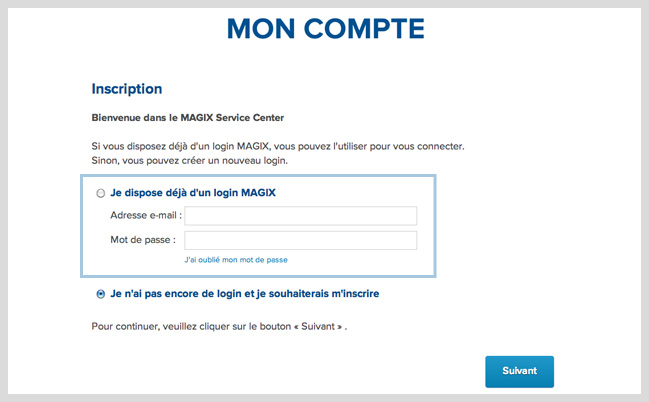
1. Connexion
- Indiquez vos données d'accès au service clientèle MAGIX et cliquez sur « Suivant ».
- Une fois connecté, cliquez sur « Enregistrer un produit ».
- Vérifiez vos données utilisateur puis cliquez sur « Poursuivre l'enregistrement ».
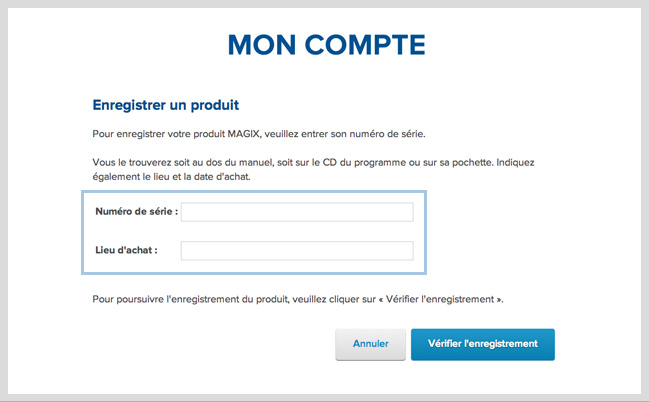
2. Enregistrement du produit
- Indiquez maintenant votre numéro de série ainsi que le lieu d'achat correspondant et confirmez les données en cliquant sur « Vérifier l'enregistrement ».
- La fenêtre va alors être actualisée et le produit à enregistrer va être détecté.
- Cliquez sur « Finaliser l'enregistrement ».
- Le bouton « Mes produits » ouvre une liste de tous vos produits MAGIX enregistrés.
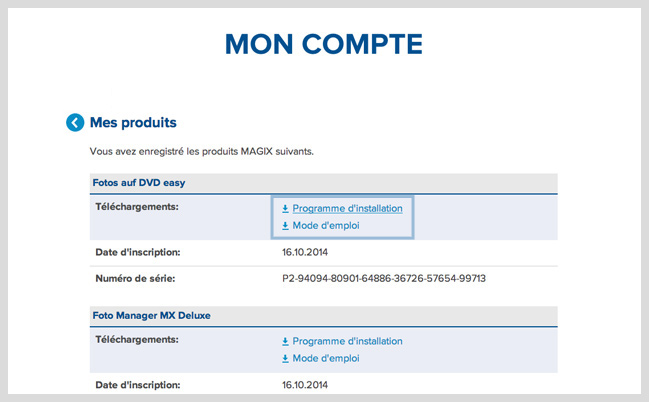
3. Téléchargement
- Cliquez sur « Installation du programme » dans la rubrique « Téléchargements » de votre produit, après l'avoir enregistré.
- Une nouvelle fenêtre va s'ouvrir. Le téléchargement démarre automatiquement après que vous ayez répondu à une question de sécurité.
Installation et activation d'add-ons
La procédure d'installation des add-ons diffère selon le fabricant respectif. Vous trouverez ici des informations détaillées sur l'installation et l'activation des add-ons des produits vidéo de MAGIX.
Patchs & FAQ
Pour pouvoir utiliser les patchs les plus récents, les FAQ et autres services, vous devez utiliser la connexion MAGIX que vous avez créée lors de l'achat du produit sur magix.com ou lors de l'enregistrement du produit dans le service clientèle.
Concernant la connexion MAGIX (adresse e-mail et mot de passe), veuillez consulter : support2.magix.com. Ensuite, vous pourrez examiner les FAQ de vos produits enregistrés et les manuels, ou télécharger les patchs actuels.
Activations supplémentaires
Dans certains programmes, l'activation de composants tels que les codecs est nécessaire pour l'utilisation de certains formats spéciaux dans le logiciel. Certaines fonctions du programme ( par ex. encodeur), nécessitent une activation unique pour leur utilisation. Lorsque vous enregistrez votre produit, cette activation s'effectue automatiquement. Vous n'avez besoin que d'une seule connexion à Internet. Vous pouvez réitérer cette activation deux fois.
L'activation peut s'effectuer en ligne directement depuis le programme. La vidéo suivante présente comment activer les composants concernés étape par étape.
Désinstaller un logiciel
Si vous souhaitez désinstaller le logiciel, pour par exemple utiliser la version mise à jour sur votre ordinateur, il vous suffit de suivre ces instructions :
- Sélectionnez l'option « panneau de configuration » dans le menu de démarrage.
- Cliquez ensuite sur l'option « programme » et sélectionnez « Désinstaller le programme ».
- Choisissez ensuite le programme concerné puis cliquez sur « Désinstaller ».
Remarque : sous Windows 8, le panneau de configuration est accessible au moyen de la fonction de recherche sous « Applications ».
Certains programmes additionnels sont installés soit automatiquement, soit en option en supplément de votre logiciel MAGIX. Lors de la désinstallation, vous devez les sélectionner et les supprimer manuellement. Tenez compte du fait que ces programmes additionnels peuvent être utilisés simultanément par plusieurs programmes MAGIX. Si vous avez installé plus d'un programme MAGIX sur votre PC, supprimer un programme additionnel peut entraîner des restrictions des fonctionnalités d'autres logiciels MAGIX. Pour cette raison, certains composants des programmes ne sont pas désinstallés automatiquement. Vous trouverez une vue d'ensemble détaillée ici.
Vos questions à l'assistance technique
Nous vous renseignons volontiers quant à l'utilisation des produits MAGIX. L'assistance technique de MAGIX est disponible en ligne.
Assistance technique en ligne :
Vers votre section de service personnalisé
La section du service de VEGAS Creative Software se trouve ici.
Pour contacter l'assistance technique en ligne, vous devez être en possession d'une connexion MAGIX active (adresse e-mail et mot de passe). Vous pouvez vous inscrire rapidement, gratuitement et facilement ici.